Onder ‘Gebouwen & Lokalen’ vind je een overzicht van de gebouwen.
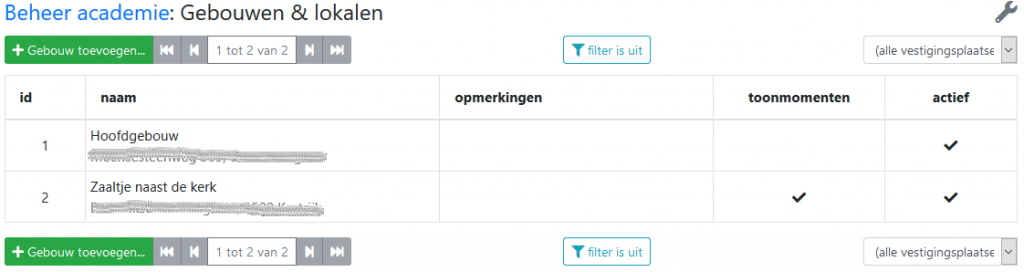
Rechtsboven kan je een vestigingsplaats selecteren waarvan je de gebouwen wilt zien.
In de meeste gevallen zal er per vestigingsplaats maar één gebouw zijn.
Gebouw toevoegen
Met de groene knop ‘Gebouw toevoegen‘ voeg je een gebouw toe. Geef het gebouw een naam en kies tot welke vestigingsplaats het gebouw hoort.
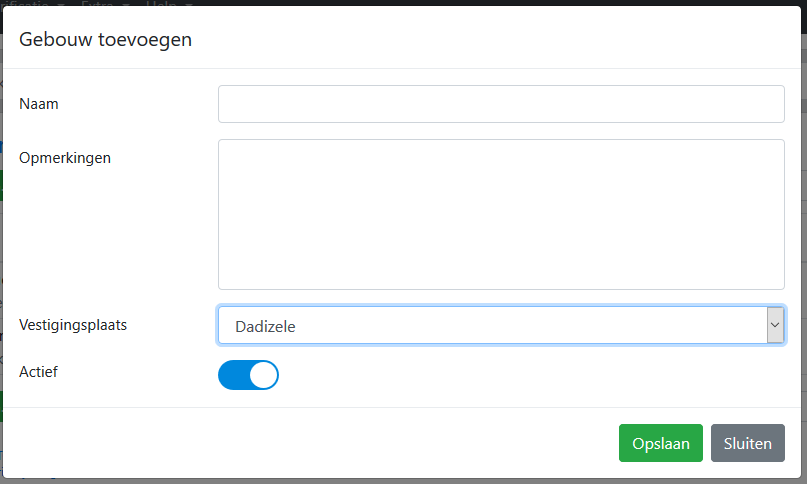
Details van een gebouw beheren
Het gebouw verschijnt nu in het overzicht. Klik op een lijntje in de lijst om meer details over het gebouw toe te voegen.
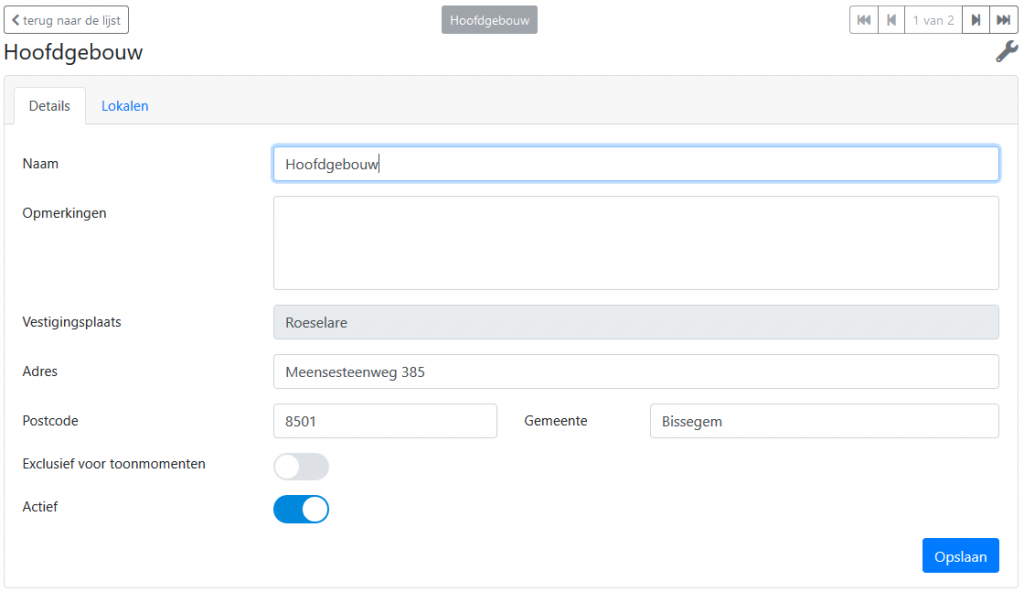
Op het tabblad ‘Details’ kan je de gegevens van het gebouw raadplegen en wijzigen. Hier kan je aanduiden of het gebouw alleen wordt gebruikt voor toonmomenten. Met de onderste knop kan je het gebouw op actief of inactief plaatsen.
Op het tabblad ‘Lokalen’ kan je de lokalen beheren gekoppeld aan dit gebouw.
Lokaal toevoegen
Klik hiervoor op de groene knop ‘Lokaal toevoegen‘. Er verschijnt een dialoogvenster waar je de naam, omschrijving, verdieping en sleutelnummer van het lokaal kunt toevoegen. Elk lokaal kan je apart op actief of inactief zetten.

Lokaalbezetting opvragen
Wanneer je een lokaal aanklikt, gaat een pop-up venster open met de details van dat lokaal. In het tweede tabblad kun je er de bezetting opvragen, gelijkaardig aan het weekrooster van de leerkracht. Dit op basis van de gekoppelde lessen. Die kun je dan ook afdrukken met de balk bovenaan.

